3 sposoby na wyłączenie procesu tworzenia kopii zapasowej iPhone'a w iTunes
Większość ludzi zna iTunes, ponieważ tak nie jesttylko prosty odtwarzacz muzyki, ale przydatne narzędzie do zarządzania muzyką i filmami na urządzeniach z iOS. Za każdym razem, gdy podłączysz iPhone'a, iPoda lub iPada do komputera za pomocą iTunes, iTunes podejmie próbę automatycznego skanowania i utworzenia kopii zapasowej urządzenia. Generalnie urządzenie do tworzenia kopii zapasowych jest świetne w przypadku przypadkowej utraty danych, ale czasami możesz chcieć wyłączyć tworzenie kopii zapasowej iPhone'a w iTunes z następujących powodów:

- Śpieszysz się z dostępem do czegoś w urządzeniu, ale skanowanie trwa zbyt długo i nie możesz wykonać żadnej operacji.
- Przestrzeń dyskowa komputera jest ograniczona i nie chcesz tworzyć kopii zapasowych wszystkich dużych danych i dokumentów w iTunes.
- Utworzono już kopię zapasową urządzenia i należy unikać usuwania poprzedniej kopii zapasowej.
- Metoda 1: Zapobieganie automatycznej kopii zapasowej iPhone'a przez wyłączenie automatycznej synchronizacji
- Metoda 2: Zmień polecenie, aby trwale wyłączyć proces tworzenia kopii zapasowej iTunes
- Metoda 3: Zatrzymaj automatyczne tworzenie kopii zapasowej iTunes iPhone za pomocą iCloud
Metoda 1: Zapobieganie automatycznej kopii zapasowej iPhone'a przez wyłączenie automatycznej synchronizacji
Aby uniemożliwić iTunes tworzenie kopii zapasowej iPhone'a za każdym razem, możesz po prostu zaznaczyć „Zapobiegaj automatycznej synchronizacji iPhone'a” w iTunes. Aby to zrobić, wykonaj następujące czynności:
- Uruchom iTunes na komputerze i podłącz iPhone'a do komputera PC lub Mac kablem USB
- Przejdź do iTunes, otwórz Preferencje urządzeń. Jeśli korzystasz z komputera Mac, przejdź do iTunes, a następnie znajdź Preferencje na pasku menu.
- Kliknij ikonę urządzenia w interfejsie preferencji i zaznacz pole wyboru „Zapobiegaj automatycznej synchronizacji iPodów, iPhone'ów i iPadów”, naciśnij przycisk OK.

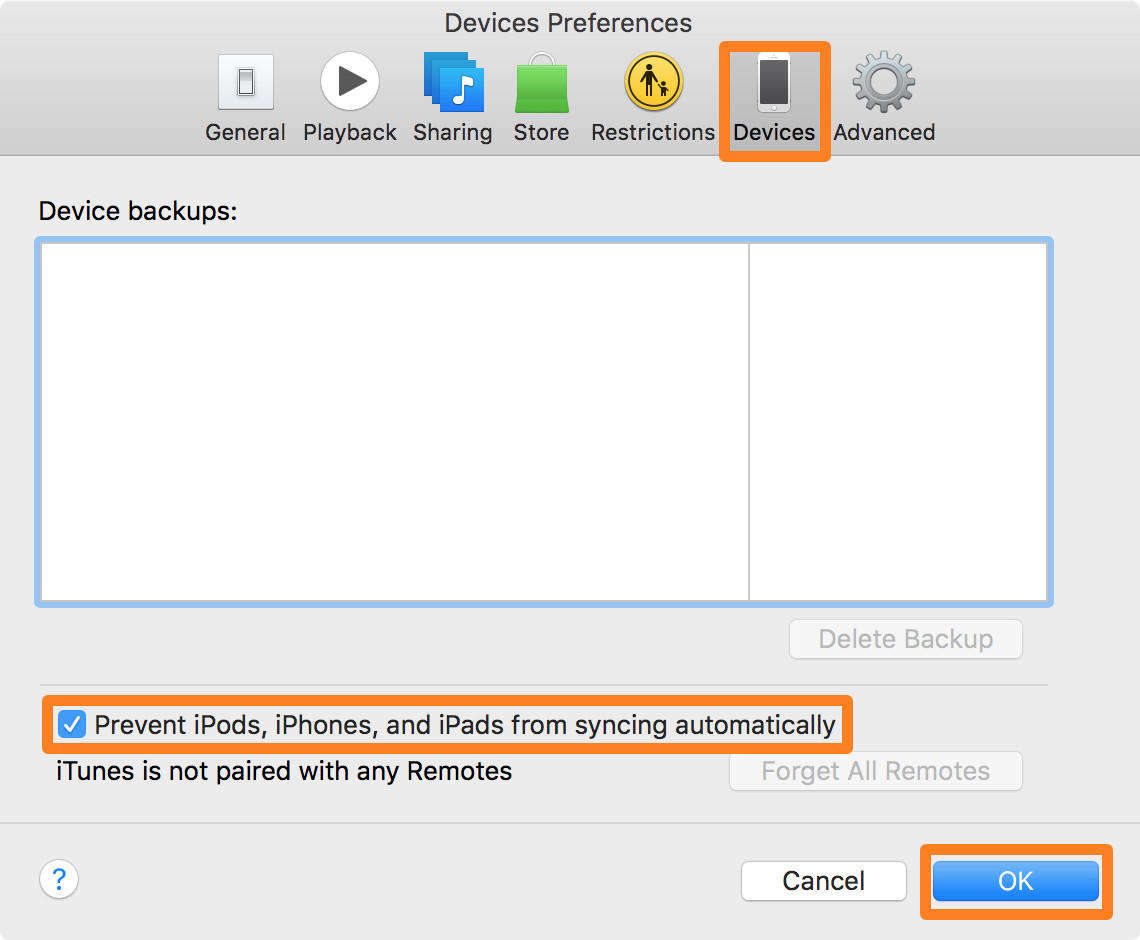
Metoda 2: Zmień polecenie, aby trwale wyłączyć proces tworzenia kopii zapasowej iTunes
Jest niewielka różnica, aby wyłączyć tworzenie kopii zapasowej iPhone'a w iTunes między Windows i Mac, oto krótki przewodnik dla różnych systemów:
Dla Windowsa:
- Zamknij iTunes i przytrzymaj klawisz Windows, naciśnij „R”, a zobaczysz okno dialogowe Uruchom
- Wpisz następujące polecenie w systemie Windows:
- Następnie naciśnij „Enter”, aby zakończyć proces.
Jeśli chcesz, aby iTunes ponownie utworzył kopię zapasową urządzenia, po prostu zamień „1” na „0” w powyższym poleceniu.
32-bitowy
„C: Program FilesiTunesiTunes.exe” / setPrefInt
Automatyczne kopie zapasowe urządzeń wyłączone 1
64-bitowy
„C: Program Files (x86) iTunesiTunes.exe” / set PrefInt Automatyczne kopie zapasowe urządzeń wyłączone 1
Dla Maca:
- Zamknij iTunes i otwórz folder „Narzędzia”, uruchom „Terminal”
- Wpisz następujące polecenie, a następnie naciśnij klawisz „Enter”, a będziesz mógł wyłączyć iPhone'a z automatycznej kopii zapasowej iTunes
domyślnie napisz com.apple.iTunes DeviceBackupsDisabled -bool true
Jeśli chcesz włączyć kopie zapasowe, zmień komendę terminalu na:
domyślnie napisz com.apple.iTunes DeviceBackupsDisabled -bool false
Metoda 3: Zatrzymaj automatyczne tworzenie kopii zapasowej iTunes iPhone za pomocą iCloud
Alternatywnym sposobem na zatrzymanie automatycznego tworzenia kopii zapasowej iPhone'a przez iTunes jest ustawienie kopii zapasowej urządzenia za pośrednictwem iCloud. Wykonaj kroki, aby zakończyć konfigurację:
- Podłącz urządzenie iOS do komputera, a następnie uruchom iTunes
- Kliknij przycisk „Urządzenie” po lewej stronie iTunes
- Możesz zobaczyć szczegółowe informacje o urządzeniu, wybrać „iCloud” z opcji tworzenia kopii zapasowych, a następnie nacisnąć przycisk „Gotowe”
- Następnie zobaczysz wyskakujące okno z prośbą o zastosowanie tych zmian, wybierz „Zastosuj”, aby zakończyć proces

Przy następnym podłączeniu urządzenia do komputera iTunes nie zsynchronizuje go automatycznie. Zamiast tego utworzy kopię zapasową w iCloud, co nie utrudni żadnej operacji.








